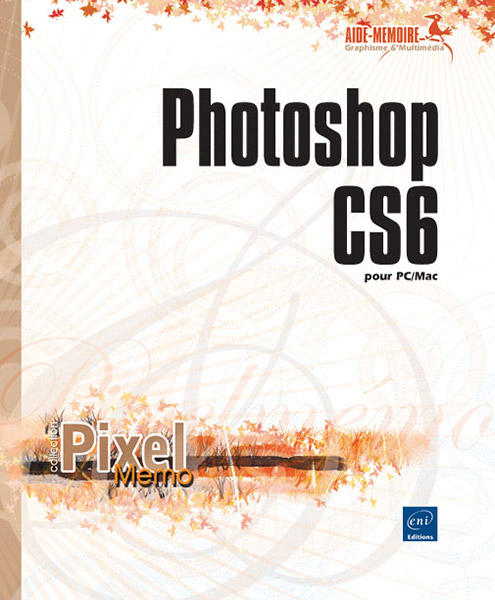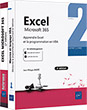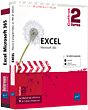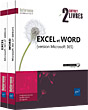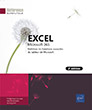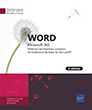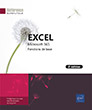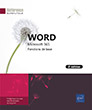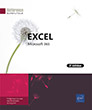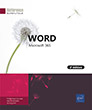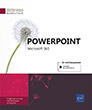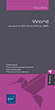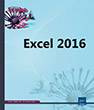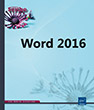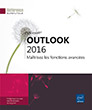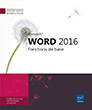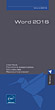Photoshop CS6 pour PC/Mac Les fonctions essentielles
Un aide-mémoire efficace pour retrouver rapidement les principales fonctions de Photoshop CS6, le logiciel de référence en matière de retouches d'images : après une présentation de l'environnement de travail, vous découvrirez toutes les techniques de sélection, apprendrez à exploiter les modes de couleurs des images, les calques, les styles et les modes de fusion afin de réaliser des montages variés. Vous...
Aperçu du livre papier
- Niveau Initié à Confirmé
- Nombre de pages 147 pages
- Parution septembre 2012
Un aide-mémoire efficace pour retrouver rapidement les principales fonctions de Photoshop CS6, le logiciel de référence en matière de retouches d'images : après une présentation de l'environnement de travail, vous découvrirez toutes les techniques de sélection, apprendrez à exploiter les modes de couleurs des images, les calques, les styles et les modes de fusion afin de réaliser des montages variés. Vous pourrez personnaliser ces montages par l'intégration de dessin et de texte, la réalisation de masque, l'exploitation d'objets dynamiques et l'application de motifs et textures ; vous vous ouvrirez à de nouvelles possibilités artistiques avec le traitement HDR des photos, la correction de l'objectif, le pinceau mélangeur, le remplacement de contenus et l'édition de séquences vidéos. Vous verrez comment obtenir des effets saisissants à l'aide des nombreux filtres. Vous découvrirez aussi les principales retouches et corrections colorimétriques qui peuvent être apportées aux images et à leurs couches et apprendrez à les détourer par la réalisation de tracés.
ENVIRONNEMENT DE TRAVAIL
- . L’espace de travail
- A- Description de l’écran de travail
- B- Utiliser le panneau Outils
- C- Utiliser les panneaux et les docks
- D- Gérer l’affichage des fenêtres de document
- 1.2 L’affichage
- A- Utiliser le panneau Navigation
- B- Modifier le zoom d’affichage
- C- Gérer les règles
- D- Utiliser les repères
- E- Utiliser la grille magnétique
- F- Réorganiser l’affichage
FICHIERS
- 2.1 Les fichiers
- A- Créer un nouveau fichier
- B- Enregistrer/ouvrir/fermer un fichier
- C- Ouvrir un fichier à l’aide de Bridge
- D- Ouvrir un fichier avec le Mini Bridge
- E- Ouvrir un fichier PDF
- F- Enregistrer un fichier dans un format spécifique
- G- Enregistrer une image pour le Web
- 2.2 L’Historique
- A- Gérer le panneau Historique
- B- Créer des instantanés de l’image
- C- Reproduire un état précédent de l’image ou un instantané
- D- Utiliser l’outil Forme d’historique artistique
- 2.3 L’impression
- A- Définir les options d’impression
- B- Imprimer une image
SÉLECTION
- 3.1 Les sélections
- A- Sélectionner l’ensemble d’une image
- B- Sélectionner une zone régulière de l’image
- C- Sélectionner une zone irrégulière de l’image
- D- Sélectionner une zone en fonction des couleurs
- E- Sélectionner rapidement une zone en fonction des pixels
- F- Améliorer le contour d’une sélection
- G- Sélectionner une plage de couleurs
- 3.2 La gestion des sélections
- A- Désactiver une sélection
- B- Copier une sélection
- C- Déplacer une sélection
- D- Déplacer ou copier une sélection sur un nouveau calque
- E- Copier ou déplacer une sélection dans une autre
- F- Supprimer le contenu d’une sélection
- G- Mémoriser une sélection
- H- Étendre ou réduire une sélection
- I- Inverser une sélection
- J- Rendre progressif le contour d’une sélection
- K- Ajouter un contour progressif en utilisant le masque
COULEURS
- 4.1 Les couleurs
- A- Sélectionner une couleur
- B- Gérer le panneau Nuancier
- C- Utiliser la bibliothèque de couleurs
- 4.2 Les conversions de mode de couleur
- A- Convertir une image couleur dans un autre mode de couleur
- B- Convertir une image en niveaux de gris
- C- Convertir une image Niveaux de gris en Bitmap
- D- Convertir une image en Bichromie
- E- Convertir une image RVB en couleurs indexées
- F- Gérer la table des couleurs d’une image
CALQUES
- 5.1 Les calques
- A- Accéder et gérer les calques
- B- Créer un nouveau calque
- C- Modifier les caractéristiques d’un calque
- D- Sélectionner les calques
- E- Supprimer des calques
- F- Créer un calque à partir de l’arrière-plan
- G- Aligner ou répartir le contenu des calques
- H- Lier des calques
- I- Fusionner des calques
- J- Protéger ou déverrouiller un calque
- K- Gérer les groupes de calques
- L- Créer et gérer des compositions de calques
- M- Gérer les objets dynamiques
- 5.2 Les calques : fonctions avancées
- A- Utiliser un masque de fusion
- B- Appliquer ou supprimer un masque de fusion
- C- Utiliser un masque de calque vectoriel
- D- Appliquer ou supprimer un masque de calque vectoriel
- E- Améliorer le contour des masques
- F- Créer un calque de remplissage
- G- Créer un calque de réglage
- H- Utiliser le panneau Réglages
- I- Créer un groupe de détourage
- J- Améliorer le contour d’un calque
- K- Utiliser l’alignement automatique des calques
- 5.3 Styles de calque
- A- Appliquer un effet de style à un calque
- B- Gérer les effets de style
- C- Mettre à l’échelle des effets de style
- D- Utiliser le panneau Styles
- E- Description des modes de fusion
- F- Définir des options de fusion sur un calque
DESSIN ET TEXTE
- 6.1 Le dessin
- A- Dessiner avec le crayon, le pinceau ou l’aérographe
- B- Utiliser le Pinceau Mélangeur
- C- Créer des formes géométriques ou prédéfinies
- D- Supprimer une zone de l’image
- E- Modifier la couleur des pixels à l’aide du Pot de peinture
- F- Remplir une sélection avec une couleur
- G- Remplir une sélection ou un calque avec un dégradé
- H- Ajouter un contour à une sélection ou à un calque
- 6.2 Les motifs et textures
- A- Appliquer une texture à une image
- B- Créer un motif
- C- Appliquer un motif
- 6.3 Le texte
- A- Insérer du texte sur une image
- B- Mettre en forme un texte
- C- Insérer un texte curviligne
- D- Modifier le texte d’un calque de texte
- E- Convertir un texte en image
DÉFORMATIONS ET FILTRES
- 7.1 Les déformations
- A- Appliquer une transformation à une sélection/un calque
- B- Appliquer une déformation à une sélection/un calque
- C- Modifier des éléments avec l’outil Déformation de la marionnette
- D- Déformer un texte
- 7.2 Les filtres
- A- Appliquer un filtre
- B- Exemples de filtres
- C- Créer et gérer les filtres dynamiques
- D- Corriger les défauts de prise de vue avec le filtre Grand-angle adaptatif
- E- Corriger les défauts de prise de vue avec le filtre Correction de l’objectif
- F- Atténuer l’effet d’un filtre, d’un réglage ou d’un outil
RETOUCHES ET CORRECTIONS
- 8.1 Les retouches
- A- Rendre plus floue ou plus nette une zone de l’image
- B- Renforcer la netteté d’une image
- C- Réduire le bruit
- D- Obscurcir ou éclaircir une zone de l’image
- E- Utiliser l’outil Doigt
- F- Remplacer une couleur sur une zone de l’image
- G- Corriger localement une image
- H- Modifier la saturation d’une zone de l’image
- I- Supprimer l’effet « yeux rouges »
- J- Déplacer ou reproduire un élément avec l’outil Déplacement basé sur le contenu
- K- Dupliquer une zone d’image à l’aide du Tampon
- L- Utiliser la fonction Source de duplication
- 8.2 Les corrections colorimétriques
- A- Échantillonner les couleurs
- B- Régler le contraste et/ou la luminosité d’une image
- C- Corriger l’exposition d’une photo
- D- Régler la balance des couleurs
- E- Régler la vibrance
- F- Régler la teinte ou la saturation
- G- Faire correspondre les couleurs
- H- Remplacer une couleur
- I- Appliquer un dégradé couleur à une image en niveaux de gris
- J- Convertir une image couleur en noir et blanc en fonction des canaux
- K- Appliquer un virage HDR à une image
- 8.3 La taille d’une image
- A- Redimensionner la taille de la zone de travail
- B- Modifier la taille et/ou la résolution d’une image
- C- Recadrer une image
- D- Mettre à l’échelle une image selon son contenu
TRACÉS
- 9.1 La création des tracés
- A- Créer un tracé
- B- Mémoriser un tracé de travail
- C- Dupliquer un tracé
- D- Utiliser l’outil Plume libre
- E- Utiliser l’outil Plume magnétique
- F- Définir les options de l’outil Plume
- G- Concevoir un tracé
- 9.2 La modification et la gestion des tracés
- A- Transformer un point d’inflexion en sommet et inversement
- B- Ajouter ou supprimer un point d’ancrage
- C- Supprimer un tracé ou un segment
- D- Copier/déplacer un tracé ou un élément de tracé
- E- Associer des tracés
- F- Appliquer une couleur au contour d’un tracé
- G- Appliquer une couleur de fond d’un tracé
- H- Convertir une sélection en tracé
- I- Convertir un tracé en sélection
- J- Utiliser un tracé en tant que masque
COUCHES
- 10.1 Les couches
- A- Utiliser le panneau Couches
- B- Utiliser les couches Alpha
- C- Créer une couche de ton direct
VIDÉO
- 11.1 Édition de vidéos
- A- Travailler sur une image fixe
- B- Travailler sur une vidéo existante
- C- Réduire le clip
- D- Incruster du texte
- E- Gérer les attributs d’un clip
- F- Ajouter des effets de fondu
- G- Les principaux réglages
- H- Exporter la vidéo réalisée
- Index thématique
 Editions ENI Livres | Vidéos | e-Formations
Editions ENI Livres | Vidéos | e-Formations